Du hast also ein Amazon Fire Tablet bekommen. Was nun?

Hey, herzlichen Glückwunsch zu deinem neuen Tablet! Die Amazon Fire Tablet-Serie bietet zweifelsohne einige der besten Geräte, die Sie auf dem heutigen Tablet-Markt erhalten können. Du wirst es lieben.
So solide wie es aus der Box ist, gibt es ein paar Dinge, die du tun kannst, um diesen bösen Jungen noch besser zu machen. Lassen Sie uns also darauf eingehen.
Installieren Sie den Google Play Store
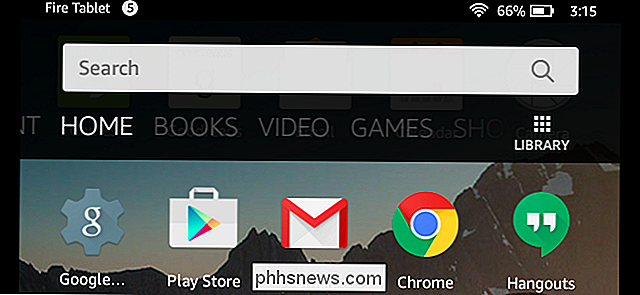
VERWANDT: So installieren Sie den Google Play Store auf dem Amazon Fire Tablet oder Fire HD 8
Standardmäßig wird die Fire Tablet-Linie mit ausgeliefert der Amazon Appstore. Der Appstore ist nicht unbedingt schlecht , ist aber in Bezug auf Inhalt und Updates definitiv ein paar Schritte hinter dem Google Play Store. Da Fire OS jedoch nicht auf Android basiert, können Sie den Google Play Store einfach seitenweise herunterladen, um vollen Zugriff auf alle Funktionen von Google zu erhalten.
Der Prozess erfordert kein gerootetes Gerät und ist ziemlich einfach - es ist wenig mehr als ein Nur wenige App-Downloads - also hole diesen Leitfaden und geh zur Arbeit. Sie werden froh sein, dass Sie das getan haben.
Schalten Sie Ihren Launcher ein
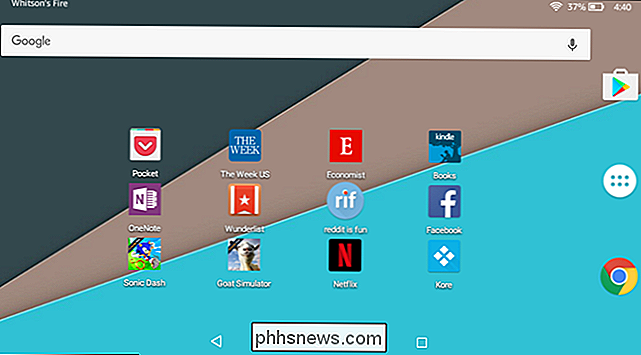
VERWANDT: So verwenden Sie einen anderen Startbildschirm-Launcher auf dem Amazon Fire Tablet (ohne rootieren)
Der Aktien-Launcher in Fire OS ist nicht wirklich so schlecht, aber wenn Sie Ihr Tablet ein wenig mehr anpassen möchten (oder einfach nur ein Android-ähnliches Gefühl haben möchten), dann ist die Installation eines neuen Launcher der richtige Weg.
Genauso Sideloading den Play Store, dies ist ein einfacher und unkomplizierter Prozess, aber es ist ein bisschen komplizierter als einfach einen neuen Launcher aus dem Play Store zu installieren und mit ihm zu laufen. Du musst dir eine zusätzliche App mit dem Namen LauncherHijack schnappen, die es dir ermöglicht, dein neues Startprogramm zu verwenden.
Hier findest du vollständige Anweisungen, wie du es machen kannst.
Gute Spiele

VERWANDTE: Die besten "Konsolen-Like" -Spiele für iPhone, iPad und Android
Sicher können Sie lesen, im Internet surfen und Videos auf Ihrem Tablet ansehen, aber was bringt es, ein Tablet zu haben, wenn Du kannst keine Spiele darauf spielen? Kein Punkt, das sage ich.
Und es gibt keinen Mangel an hervorragenden, in Android erhältlichen AAA-Qualitätstiteln, die Sie problemlos auch auf Ihrem Fire Tablet bekommen können - vorausgesetzt, Sie haben den Google Play Store ausgeladen.
Wenn Sie Auf der Suche nach den besten Titeln, die Sie auf Ihrem neuen Gerät bekommen können, haben wir Sie hier mit einer legitimen Liste abgedeckt. Viel Glück.
Übernimm die Kontrolle über Ihre Benachrichtigungen - einschließlich der lästigen Amazon
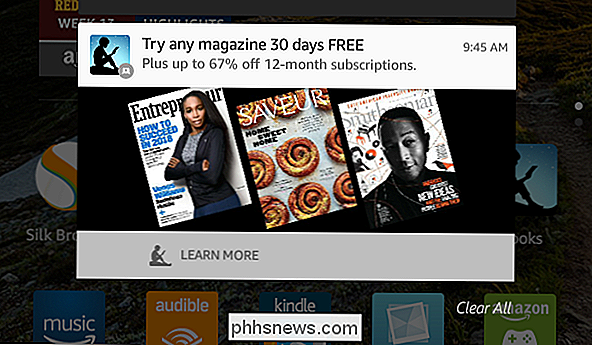
VERBINDUNG: Verwalten, Anpassen und Blockieren von Benachrichtigungen in Android Lollipop und Marshmallow
Wenn Sie die etwas billigere Fire Tablet das kommt mit den "Special Offers" von Amazon, dann werden Sie viele überflüssige Anzeigen in Ihrer Benachrichtigungsleiste sehen.
Aber keine Sorge, denn Sie können diese Anzeigen ziemlich einfach blockieren, indem Sie eine erstellte Funktion verwenden in Android. Wenn Sie das nächste Mal eine Anzeige sehen, drücken Sie einfach lange darauf und tippen Sie dann auf das kleine "i" -Symbol auf der rechten Seite.
Von dort aus können Sie die Option "Blockieren" aktivieren, um die von Sonderangeboten generierten Benachrichtigungen auszublenden nach vorn zeigen. Das ist ein Gewinn für Sie.
Wenn Sie Ihre Benachrichtigungen noch genauer steuern möchten, lesen Sie unseren Leitfaden zur vollständigen Benachrichtigungskontrolle für Android-Geräte auf allen Geräten.
Entfernen Sie alle Anzeigen von Amazon
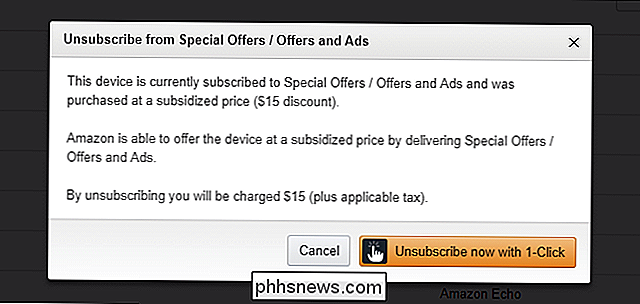
Like Im letzten Abschnitt erwähnt, bietet Amazon Tablets mit speziellen Angeboten an, mit denen sie den Gerätepreis subventionieren. Während Sie diese Anzeigen in der Benachrichtigungsleiste leicht loswerden können, können Sie sie auch aus dem Sperrbildschirm löschen, wenn es Sie so sehr stört.
Aber hier ist die Sache: Es kostet Sie 15 $. Tut mir leid, Jungs, so ist es.
Wenn Sie nicht erreichbar sind, gehen Sie zum Amazon Content- und Geräteverwaltungsportal und klicken Sie auf den Tab des Geräts. Klicke dann auf das Feld mit den Auslassungspunkten neben deinem Gerät und klicke im Bereich "Sonderangebote" auf "Bearbeiten".
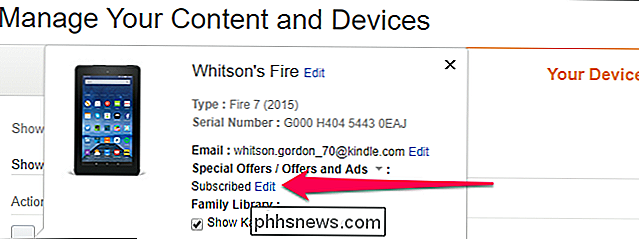
Mit einem Klick und einer 15-Dollar-Rechnung sind diese Anzeigen endgültig verschwunden.
Amazon-spezifisch deaktivieren Junk Du willst nicht
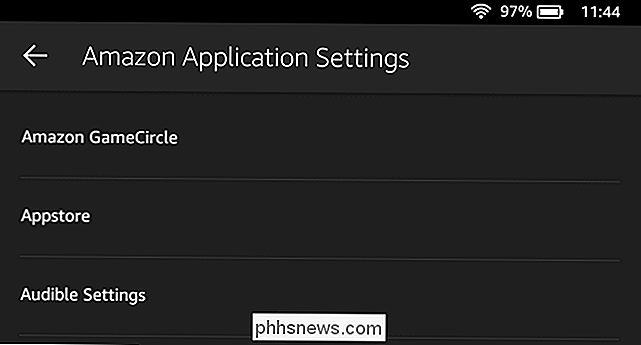
VERBINDUNG: So machen Sie das $ 50 Amazon Fire Tablet mehr wie Stock Android (ohne Rooting)
Dies ist Amazons Tablet, so dass es eine Menge von Amazon Zeug ist. Während einige davon nützlich sein können, ist viel davon nur Flusen, die wahrscheinlich nicht wollen oder brauchen. Die gute Nachricht ist, dass Sie eine Menge des Junks einfach deaktivieren können, indem Sie in Einstellungen> Apps & Spiele> Amazon-Anwendungseinstellungen springen.
Hier gibt es viele verschiedene Verbesserungen, aber wir haben eine große Liste von Dingen, die Sie hier deaktivieren sollten . Fühlen Sie sich frei, auch selbst zu graben!
Erweitern Speicher mit einer SD-Karte

VERWANDT: Alles, was Sie über die Verwendung einer MicroSD-Karte mit Ihrem Amazon Fire Tablet wissen müssen
Fire Tablets don ' Es ist mit der größten Speicherkapazität ausgestattet, sodass Sie es wahrscheinlich ziemlich schnell auffüllen werden. Die gute Nachricht ist, dass Sie eine microSD-Karte hinzufügen können, um einfach mehr Speicher hinzuzufügen.
Fire Tablet hat nicht all die Schnickschnack, die Android-Geräte haben-wie die Option zu adoptieren und SD-Karte als internen Speicher. Sie können jedoch problemlos Apps auf SD installieren sowie Filme, Shows, Hörbücher, Bücher, Magazine und Musik auf die Karte herunterladen. Sie können Ihre persönlichen Videos und Fotos sogar automatisch auf SD speichern. All dies zusammen kann wirklich viel Platz auf der internen Speicherpartition Ihres Tablets bereinigen.
Legen Sie dazu einfach die SD-Karte ein und gehen Sie zu Einstellungen> Speicher. Dort finden Sie alle anwendbaren SD-Kartenoptionen.
Fire Tablet Kids: Einrichten von FreeTime (oder Verwenden der Kindersicherung)

VERWANDT: So verwenden Sie Kindersicherung und Kinderprofile auf einer Amazon Fire Tablet
Wenn Sie ein Elternteil sind, der ein Fire Tablet Kids für Ihr Kind abgeholt hat, ist es jetzt an der Zeit, FreeTime Profile einzurichten. Dies ist im Grunde eine Art "Kindermodus", der deinen kleinen Kerl oder Mädchen von all den schmutzigen Sachen im Internet (und den Systemeinstellungen) fernhält, aber auch alle Arten von kostenlosen, kinderfreundlichen Inhalten wie Spiele, Bücher, Apps anbietet , und mehr.
FreeTime ermöglicht Ihnen auch, Ziele und Zeitlimits festzulegen, Speicher zu verwalten und In-App-Käufe zuzulassen / zu verbieten. Es wird wirklich ziemlich granular, und ist ehrlich gesagt einer der besten Kindermodus-Setups, die ich auf jedem Gerät verwendet habe.
Um auf diese Einstellungen zuzugreifen, melden Sie sich bei einem Erwachsenenprofil an und springen dann in das Einstellungsmenü. Von dort wählen Sie Profile & Familienbibliothek, dann wählen Sie Ihr Kind aus (oder fügen Sie ein Kindprofil hinzu, falls Sie es noch nicht haben.
Es gibt viele verschiedene Optionen in diesen Menüs, also nehmen Sie sich Zeit. FreeTime Unlimited ist Wenn Sie FreeTime nicht verwenden oder ein älteres Kind haben und das Gefühl haben, dass FreeTime für sie ein wenig zu jugendlich ist, können Sie auch einstellen Nach oben Kindersicherungen: Gehen Sie in die Einstellungen eines Erwachsenenprofils und wählen Sie "Jugendschutz". Schalten Sie diese Option auf "Ein", stellen Sie Ihr Passwort ein und Sie gehen los.
Zulassen seitengeladener Inhalte in FreeTime-Profilen
VERWANDT:
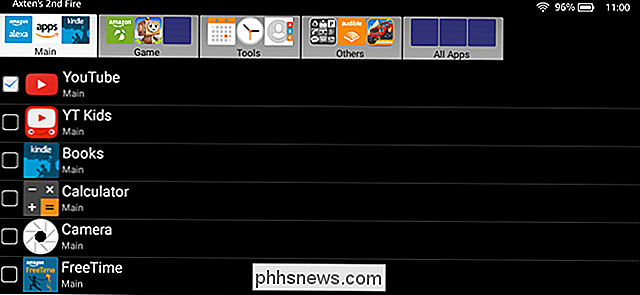
So erhalten Sie seitengeladene Apps zum Anzeigen in FreeTime-Profilen auf Fire Tablets Wenn Sie FreeTime nur einrichten, um herauszufinden, dass Ihr Kind auf den seitengeladenen Inhalt, den Sie auf das Tablet legen, keinen Zugriff hat, zum Beispiel - dann bist du nicht alleine.
Glücklicherweise gibt es einen Workaround dafür, obwohl ich zugeben muss, dass es ein bisschen wie ein ha ist Letztendlich denke ich, dass es sich immer noch lohnt, besonders wenn Sie möchten, dass Ihr Kind Zugang zu den Inhalten hat, die von Google geladen werden müssen.
Wir haben eine vollständige Anleitung, wie Sie alles hier einrichten können.
Im Kern ist das Amazon Fire Tablet ein Android-Tablet. Mit ein paar Verbesserungen kann es mehr wie ein reines Android-Tablet aussehen und funktionieren. Das bedeutet, dass hier eine Menge getan werden kann - wenn Sie einige Android-spezifische Optimierungen finden, die Sie durchführen möchten, besteht die Chance, dass Ihr Fire Tablet mit ihnen ohne Probleme umgehen kann.
![WinX DVD Video Software 4-in-1 Paket Black Friday Spezial [Gesponsert]](http://phhsnews.com/img/how-to-2018/winx-dvd-video-software-4-in-1-pack-black-friday-special.jpg)
WinX DVD Video Software 4-in-1 Paket Black Friday Spezial [Gesponsert]
Wie wir Video bekommen s und Audio s hat eine große Veränderung durchgemacht. Benutzer Anforderungen in Video-Download, DVD / Video-Konvertierung, Mediensicherung und Playbac k auch stieg : Wir brauchen wirklich schnelle, einfache und stabile Apps, die uns dabei helfen, Video und Musik zu genießen. Diese Black Friday, Leser von How to Geek gehören zu den ersten, die bis zu 80% Rabatt auf der weltweit besten DVD-Video-Software von Digiarty haben.

So wechseln Sie zu VoIP und legen Sie Ihre Home Phone Bill ab Forever
Sie können den Komfort einer ganzen Haustelefonlinie genießen, ohne Ihr hart verdientes Geld an Ihren lokalen Telekommunikationsanbieter auszugeben. Lesen Sie weiter, wie wir Ihnen zeigen, wie Sie die Telefonrechnung abziehen, das Festnetz behalten und dabei kostenlos Orts- und Ferngespräche führen können.



